Adf.ly ウィルスを除去する (ウイルスリムーバルガイド) - 2018年更新
Adf.lyウイルス削除方法
Adf.ly ウィルスとは?
Adf.ly 広告には触れないで!
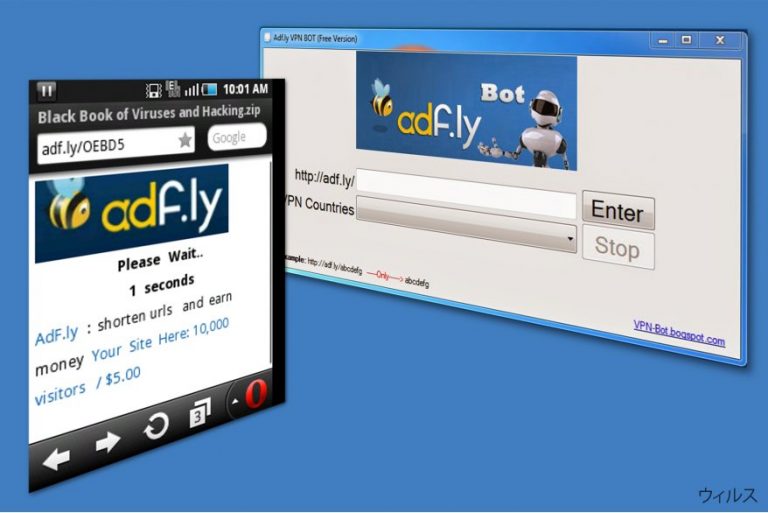
Adf.ly ウィルスは、Adf.ly 短縮 URL サービス経由で積極的に宣伝されている悪意のあるプログラム を説明するために使われる用語です。Adf.ly のサイトでは短縮 URL を推奨することでお金を作るよう提案しているため、Adf.ly/[任意の文字] で始まるリンクを含が送られて来たら、それはクリックしない方が良いでしょう。そのようなリンクをクリックすると、何か Adf.ly 広告を読み込むページにリダイレクトされることになります。多くの PC ユーザーから既に、これらの広告によりマルウェア を含んでいる悪意のあるウェブサイトにリンクされるという報告が上がっているため、弊社ではこのような広告を「決してクリックしない」よう、厳に警告いたします。
弊社でもこのような怪しい広告にいくつか遭遇しています。その Adf.ly 広告の上にマウスをかざして、広告の裏にどのようなリンクが隠されているかを見てみることにしました。広告の裏にあるリンクを見た時にはショックを受けました。なぜなら、そのリンクは偽の .ZIP ファイル拡張子を持つ実行ファイルを指しており、これは実際にはファイル名の一部であったからです。このようなリンクをクリックすると、.ZIP ファイルではなく、実行ファイルを取得することになるのです。残念ながら、そのような欺瞞的な手法はランサムウェアの開発者 によってよく使われているのです。そこで、どうかこの Adf.ly 広告には近寄らないでください。これらをクリックすると、PC にマルウェアが投下されることになりかねません!
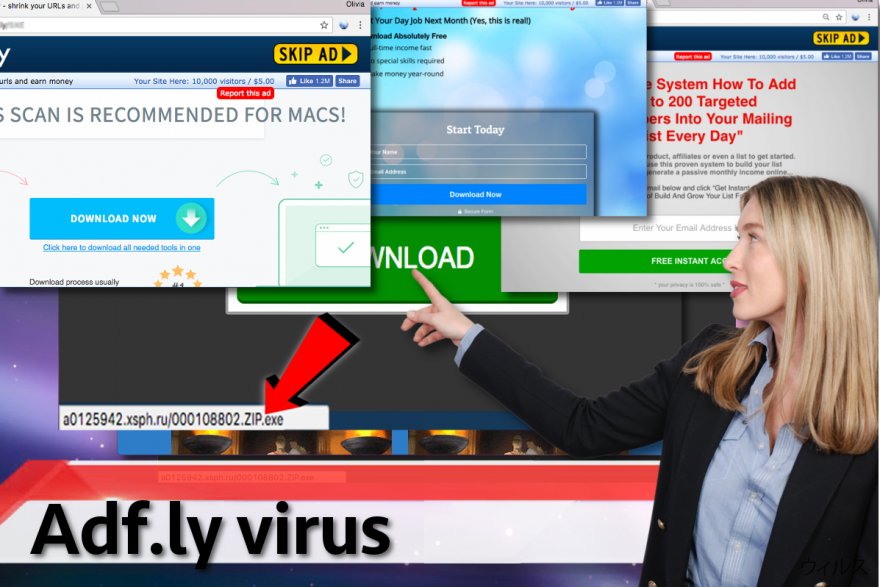
ご使用のブラウザが怪し気な動きをするようになり、リクエストもしていないのに Adf.ly の URL が読み込まれるようになったら、システムがブラウザ・ハイジャッカーまたはこれらの短縮 URL を宣伝するアドウェア・プログラムに感染していることを意味します。Adf.ly アドウェアの広告のどれかが、遅かれ早かれ PC にマルウェアを感染させることになるため、除去されることを強くお勧めします。理想的なシナリオとしては、このような広告ユーザーの氏名やメール・アドレスの提供を求めてくるでしょうが、それは個人を特定できる情報とみなされるものです。
そのようなデータが怪しいサード・パーティの企業に渡され、様々なスパム送信組織 によって共有されることもあり得ます。そこで、Adf.ly は、例えば FortectIntego のようなアンチマルウェア・プログラムを使用して除去されることをお勧めします。弊社で判明したことは、この怪しい PC 感染がそう簡単にはいなくなってくれないということであり、そのようなスパイウェアを PC システムから削除しようとして無駄な時間を費やすことはお勧めできません。本記事の末尾に詳しい Adf.ly の除去ガイドを載せてあります。
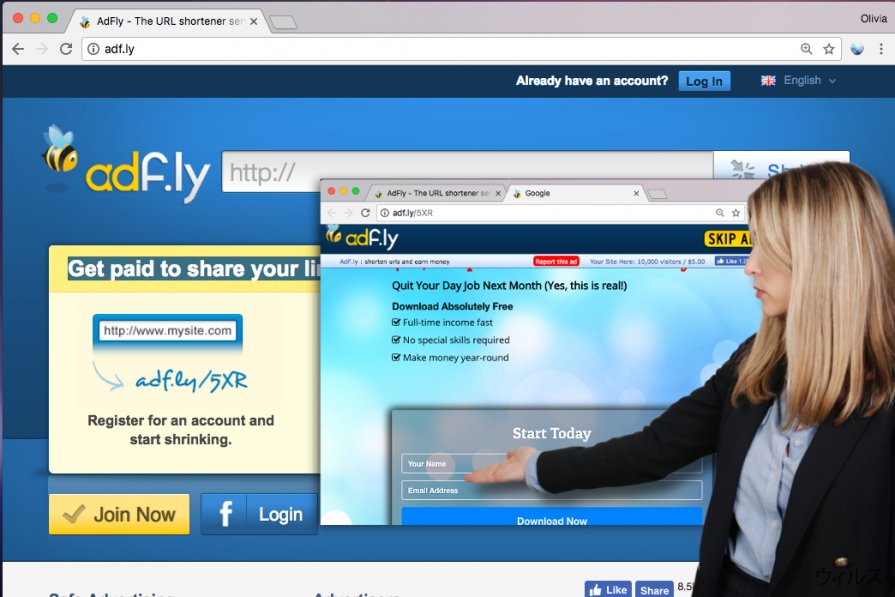
そんな迷惑なプログラムにどうやって感染したの?
オンラインで何らかのソフトウェアをダウンロードする際に、短縮 URL をクリックした後で Adf.ly 広告に遭遇することがありますが、ブラウザが Adf.ly 広告を表示したり特定のサイトにリダイレクトするようになるのは、広告支援付きのプログラムをインストールした後になります。特に自分から望んでインストールしたわけではないという場合は、躊躇せずに PC からこの怪しいプログラムを除去すべきです。
多くのトラブルの原因となる場合があり、またプライバシーを危険に晒すことにもなりかねません。未承諾のプログラムをインストールしないようにすることがとても重要なのです。やるべきことは、フリーウェアやシェアウェアをインストールする際に、「カスタム」あるいは「拡張」インストール設定を選択することです。これらの設定ではカスタマイズ可能なパネルが開き、そこには推奨されるサード・パーティのソフトウェアが提示されます。それらのインストールに合意するステートメントの選択を解除してから、ソフトウェア・インストール・ウィザードの次のステップに進みましょう。
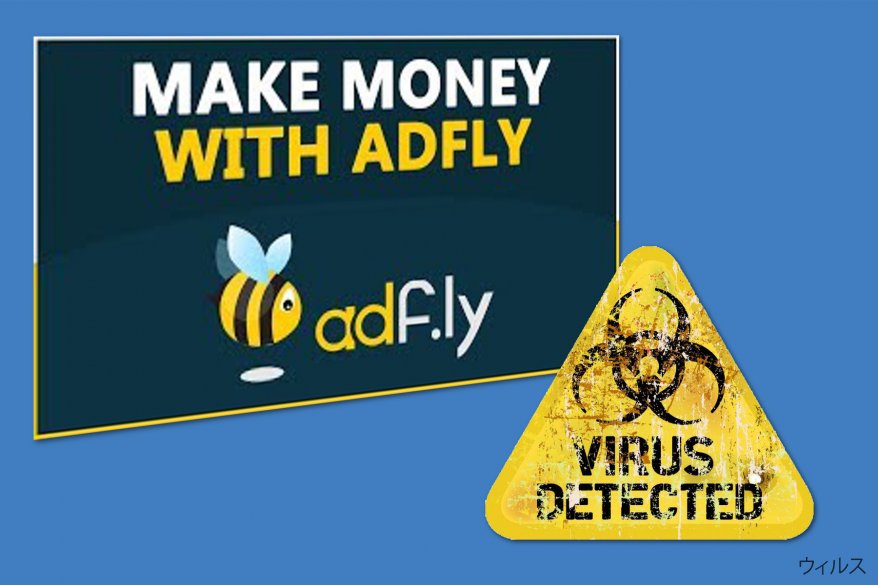
PC から Adf.ly アドウェアをさっさと除去するには?
遅かれ早かれ、Adf.ly ウィルスはユーザーの PC システムを完全に破壊するような致命的な広告を出すようになるため、なんとしてもそのような広告は避けた方がよいのです。Adf.ly URL短縮サービスがどれほど安全に広告表示しますと言ったとしても、弊社ではそれは全く怪しいものだと考えています。Adf.ly の除去には、適切なアンチスパイウェア・プログラムを使用してください。独自の方法でこれらを取り除こうとすると余計に被害が拡大することが考えられるため、この疫病神のような PC ウィルスを自分で除去してみようなどという気を起こさない方がよいでしょう。
ウィルスによる破損は FortectIntego を利用して取り除くことができます。 潜在的に迷惑なプログラムおよびウィルスと、関連の全てのファイルおよびレジストリエントリの検出には SpyHunter 5Combo Cleaner および Malwarebytes をお勧めします。
手動 Adf.lyウイルス削除方法
Uninstall from Windows
インターネットを閲覧する時に目を引くような広告やリンクがあってもクリックしないという方は、恐らく Adf.ly 広告を出すようなプログラムに感染することはないでしょう。しかし、そういったプログラムに感染したという場合は、次の指示に従ってそれを取り除いてください。
Windows 10/8 のマシンから Adf.ly ウィルス を除去するには、以下のステップに従ってください:
- Windows 検索ボックスにコントロールパネルと入力して Enter を押すか、検索結果をクリックします。
- プログラムの下のプログラムのアンインストールを選択します。

- リストから Adf.ly ウィルス に関連するエントリ (または最近インストールされた怪しいプログラムすべて) を探します。
- アプリケーションの上で右クリックし、アンインストールを選択します。
- ユーザーアカウント制御が表示されたら、はいをクリックします。
- アンインストールプロセスが完了したら OK をクリックします。

Windows 7/XP ユーザーの場合は、以下のガイドに従ってください:
- Windows スタート > 右ペインにあるコントロールパネル の順にクリックします (Windows XP ユーザーの場合は、プログラムの追加/削除をクリックします)。
- コントロールパネルで、プログラム > プログラムのアンインストールの順に選択します。

- 不要なアプリケーションの上で 1 回クリックして選択します。
- その上でアンインストール/変更をクリックします。
- 確認プロンプトではいを選択します。
- OK を 1 回クリックして除去プロセスを終了します。
削除するAdf.ly からMac OS X system
-
OS Xを使用している場合は、画面左上のGoボタンをクリックしApplicationsを選択

-
Applicationsフォルダが表示されたらAdf.lyもしくは他の不審なプログラムを探し、それぞれ右クリックしMove to Trashを選択する。

MS Edge/Chromium Edge のリセット
MS Edge から不要な拡張機能を削除する:
- メニュー (ブラウザウィンドウの右上にある横に並んだ 3 つのドット) を選択して拡張機能を選びます。
- リストから 関連の拡張機能を選択して歯車アイコンをクリックします。
- 下にあるアンインストールをクリックします。

クッキーや他のブラウザデータを消去する:
- メニュ- (ブラウザウィンドウの右上にある横に並んだ 3 つのドット) をクリックしてプライバシーとセキュリティを選択します。
- 閲覧データのクリアで、クリアするデータの選択を選びます。
- すべてを選び (パスワードは外しますが、適切な場合はメディアライセンスも含めておくと良いでしょう)、クリアをクリックします。

新しいタブとホームページの設定を復元する:
- メニューアイコンをクリックして設定を選択します。
- 次に起動時セクションに移動します。
- 何か怪しいドメインがある場合は削除をクリックします。
上述の方法でうまくいかなかった場合の MS Edge のリセット方法:
- Ctrl + Shift + Esc を押してタスクマネージャーを開きます。
- ウィンドウの下にある詳細矢印をクリックします。
- 詳細タブを選択します。
- スクロールダウンして名前に Microsoft Edge が入っている各エントリに移動します。それぞれの上で右クリックしてタスクの終了を選択すれば MS Edge が停止します。

このソリューションでもうまくいかない場合は、さらに高度な方法で Edge をリセットすることになります。先に進む前にデータのバックアップを取る必要があることに留意してください。
- PC で次のフォルダを見つけてください: C:\\Users\\%username%\\AppData\\Local\\Packages\\Microsoft.MicrosoftEdge_8wekyb3d8bbwe.
- キーボードで Ctrl + A を押してすべてのフォルダを選択します。
- その上で右クリックし、削除を選択します。

- 次にスタートボタンの上で右クリックし、Windows PowerShell (管理者) を選択します。
- 新しいウィンドウが開いたら、次のコマンドをコピー&ペーストして Enter を押します:
Get-AppXPackage -AllUsers -Name Microsoft.MicrosoftEdge | Foreach {Add-AppxPackage -DisableDevelopmentMode -Register “$($_.InstallLocation)\\AppXManifest.xml” -Verbose

Chromium ベース Edge のガイド
MS Edge (Chromium) から拡張機能を削除する:
- Edge を開き、設定 > 拡張機能の順にクリックして選択します。
- 削除をクリックして不要な拡張機能を削除します。

キャッシュとサイトデータを消去する:
- メニューをクリックして設定に移動します。
- プライバシーとサービスを選択します。
- 閲覧データのクリアでクリアするデータの選択を選びます。
- 時間範囲ですべての期間を選びます。
- 今すぐクリアを選択します。

Chromium ベースの MS Edge をリセットする:
- メニューをクリックして設定を選びます。
- 左側で、設定のリセットを選びます。
- 設定を復元して既定値に戻しますを選択します。
- リセットを押して確定します。

Mozilla Firefox のリセット
危険な拡張機能を削除する:
- Mozilla Firefox ブラウザを開いて メニュー (ウィンドウの右上コーナーにある 3 本線) をクリックします。
- アドオン を選択します。
- ここで Adf.ly ウィルス に関連のあるプラグインを選択し、削除をクリックします。

ホームページをリセットする:
- 右上コーナーにある 3 本線をクリックしてメニューを開きます。
- オプションを選択します。
- ホームオプションで、Mozilla Firefox を起動するたびに新しく開きたいサイトを入力します。
Cookie とサイトデータを消去する:
- メニューをクリックしてオプションを選択します。
- プライバシーとセキュリティセクションに移動します。
- スクロールダウンして Cookie とサイトデータの位置に移動します。
- データを消去…をクリックします。
- クッキーとサイトデータと一緒にウェブコンテンツのキャッシュも選択して消去を押します。

Mozilla Firefox のリセット
上述のガイドに従っても Adf.ly ウィルス が削除されなかった場合は、Mozilla Firefox をリセットしてください:
- Mozilla Firefox ブラウザを開いてメニューをクリックします。
- ヘルプに移動し、トラブルシューティング情報を選択します。

- Firefox の性能改善セクションで、Firefox をリフレッシュ…をクリックします。
- ポップアップが開いたら、Firefox をリフレッシュを押して確定します – これで Adf.ly ウィルス の削除が完了します。

Google Chrome のリセット
弊社のチームがご用意したガイドを読み、怪しい拡張プログラムを全て Chrome から除去してください。これらのステップを完了しても Adf.ly 広告が消えない場合は、ブラウザのリセットまたは再インストールを行う必要があるかもしれません。
Google Chrome から有害な拡張機能を削除する:
- Google Chrome を開いてメニュー (右上コーナーにある縦に並んだ 3 つのドット) をクリックし、その他のツール > 拡張機能の順に選択します。
- 新しく開いたウィンドウにはインストール済みの拡張機能がすべて表示されます。削除をクリックして、Adf.ly ウィルス に関連のありそうな怪しいプラグインをすべてアンインストールしてください。

Chrome のキャッシュおよびウェブデータを削除する:
- メニューをクリックして設定を選択します。
- プライバシーとセキュリティで閲覧履歴データの削除を選択します。
- 閲覧履歴、Cookie と他のサイトデータ、キャッシュされた画像とファイルも選びます。
- データを削除をクリックします。

ホームページを変更する:
- メニューをクリックして設定を選択します。
- 起動時セクションに Adf.ly ウィルス などの怪しいサイトがないか調べます。
- 特定のページまたはページセットを開くをクリックし、3 点ボタンをクリックすると削除オプションがあります。
Google Chrome をリセットする:
上述の方法でうまくいかなかい場合は、Google Chrome をリセットして Adf.ly ウィルス 関連のコンポーネントをすべて駆除します:
- メニューをクリックして設定を選択します。
- 設定で、スクロールダウンして詳細設定をクリックします。
- スクロールダウンしてリセットとクリーンアップセクションに移動します。
- 設定を元の既定値に戻すをクリックします。
- 設定のリセットで確定すれば Adf.ly ウィルス の駆除は完了です。

Safari のリセット
Safari から迷惑な拡張機能を削除する:
- Safari > 環境設定… の順にクリックします。
- 新しいウィンドウで、拡張機能を選択します。
- Adf.ly ウィルス に関連する迷惑な拡張機能を選んでアンインストールを選択します。

Safari からクッキーや Web サイトのデータを消去する:
- Safari > 履歴を消去… をクリックします。
- 消去の対象のドロップダウンメニューですべての履歴を選択します。
- 履歴を消去で確定します。

上述の方法がうまくいかない場合の Safari のリセット方法:
- Safari > 環境設定…の順にクリックします。
- 詳細タブに移動します。
- メニューバーに“開発”メニューを表示にチェックを入れます。
- メニューバーで開発をクリックし、キャッシュを空にするを選択します。

After uninstalling this potentially unwanted program (PUP) and fixing each of your web browsers, we recommend you to scan your PC system with a reputable anti-spyware. This will help you to get rid of Adf.ly registry traces and will also identify related parasites or possible malware infections on your computer. For that you can use our top-rated malware remover: FortectIntego, SpyHunter 5Combo Cleaner or Malwarebytes.
あなたにおすすめ
政府のスパイ行為を許してはいけません
政府は利用者のデータの追跡あるいは市民へのスパイ行為に関しては多くの問題を抱えています。そこで、このことを考慮に入れて、怪しい情報収集の行いについて学びましょう。インターネット上では完全匿名にすることにより、迷惑な政府系の追跡行為を避けましょう。
オンラインにアクセスするために違うロケーションを選択し、特定のコンテンツ制限もなく、オンラインに接続して欲しいものにアクセスする時、別の場所を選択することができます。 Private Internet Access VPN を使用すると、ハッキングされるリスクがなく、簡単にインターネット接続をお楽しみいただけます。
政府の他の迷惑な当事者によりアクセス可能な情報をコントロールし、スパイ行為を受けずにオンラインサーフィンをお楽しみください。不法行為に関与しておらず、また自分のサービス、プラットフォームのセレクションを信頼していたとしても、自分自身の安全性を常に疑い、 VPN サービスを使用して予防的措置を講じておきましょう。
マルウェアの攻撃に遭った場合に備えて、バックアップファイルを作りましょう
コンピュータを使用していると、サイバー感染や自分のうっかりミスによりいろいろなものを失くして困ることがあります。マルウェアによって生じるソフトウェアの問題や暗号化による直接的なデータの損失から端末の問題や恒久的なダメージに繋がる恐れがあります。そんな時に適切な 最新のバックアップ があれば、そのような場面に遭遇しても簡単に元通りに回復して仕事に戻れます。
端末に何か変更を加えたらバックアップを取っておけば、マルウェアが何かを変更したり端末の問題が原因でデータの破壊やパフォーマンスの低下が発生した時点に戻すことができるため、バックアップの作成は不可欠です。元に戻せる機能を利用して、日常の、あるいは毎週ごとの習慣としてバックアップを取るようにしましょう。
なにか重要なドキュメントやプロジェクトの前のバージョンを取ってあれば、ストレスや障害も防げます。マルウェアが突如として現れた場合に大変便利です。システム復元には Data Recovery Pro をぜひご利用ください。


